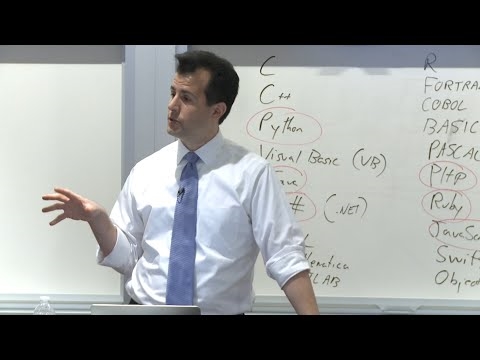Ko'pincha rasmda qo'shimcha elementlar mavjud yoki faqat bitta ob'ektni qoldirish kerak. Bunday hollarda, tahrirlovchilar tasvirni keraksiz qismlarini olib tashlash uchun asbob-uskunalar bilan ta'minlaydilar. Ammo, barcha foydalanuvchilar bunday dasturiy ta'minotdan foydalanish imkoniga ega emaslar, shuning uchun maxsus onlayn xizmatlarga murojaat qilishingizni tavsiya qilamiz.
Shuningdek qarang: Internetdagi rasmlarni qayta o'lchamang
Ob'ektni onlayn rasmdan kesib oling
Bugun biz ikkita sayt haqida gaplashamiz. Ularning faoliyati, xususan, suratlardan individual ob'ektlarni ajratishga qaratilgan va ular taxminan bir xil algoritmda ishlaydi. Keling, ularning batafsil ko'rib chiqaylik.
Maxsus dasturiy ta'minotdagi narsalarni kesish uchun esa, Adobe Photoshop bu vazifa uchun juda yaxshi. Quyidagi yo'nalishlar bo'yicha bizning ayrim maqolalarimizda ushbu mavzu bo'yicha batafsil ko'rsatmalar topasiz, ular juda qiyinchiliksiz boqish bilan kurashish uchun yordam beradi.
Qo'shimcha ma'lumot:
Photoshopda ob'ektni qanday qilib kesish mumkin
Photoshopda ob'ektni kesgandan keyin qirralarning qanday tekislanishi
Boshqaruv 1: PhotoScrissors
Birinchisi, bepul PhotoScairse veb-sayti. Ishlab chiquvchilar chizilgan tezkor ishlov berish kerak bo'lganlar uchun dasturiy ta'minotning cheklangan onlayn versiyasini taqdim etishadi. Sizning holatingizda bu onlayn resurs idealdir. Unda kesish bir necha qadamda amalga oshiriladi:
PhotoScissors veb-saytiga o'ting
- PhotoScrays-ning asosiy sahifasida kerak bo'lgan rasmni yuklashni boshlang.
- Ochilgan brauzerda rasmni tanlang va tugmani bosing. "Ochiq".
- Rasmga serverga yuklashni kuting.
- Siz avtomatik ravishda muharrirga ko'chirilasiz, u yerda sizga foydalanish uchun ko'rsatmalar o'qiladi.
- Yashil plyus shaklidagi belgi ustiga chap tugmasini bosib, ushbu markerda qoldiriladigan maydonni tanlang.
- Qizil ko'rsatkich markerni kesib tashlaydigan narsalar va orqa fonlarni belgilaydi.
- Rasmdagi o'zgarishlar real vaqt rejimida ko'rsatiladi, shuning uchun siz darhol chizish yoki bekor qilishingiz mumkin.
- Yuqoridagi panelda siz bo'yalgan qismni orqaga qaytarish, oldinga siljitish yoki o'chirishga imkon beradigan vositalar mavjud.
- O'ng tomondagi panelga e'tibor bering. Ob'ektni namoyish qilish uchun tuzilgan, masalan, piyodalarga nisbatan yumshatilish.
- Orqa fon rangini tanlash uchun ikkinchi tabga o'ting. Oq, chapga aylantirilishi yoki boshqa soya solishi mumkin.
- Barcha sozlamalar oxirida tayyor rasmni saqlashga o'ting.
- PNG formatida kompyuterga yuklab olinadi.












Endi PhotoScrersey veb-saytidagi ichki muharrirdan foydalanib, chizmalardan suratlarni kesish tamoyilini yaxshi bilasiz. Ko'rib turganingizdek, buni qilish qiyin emas va hatto qo'shimcha bilim va ko'nikmaga ega bo'lmagan tajribali foydalanuvchilar boshqaruv bilan shug'ullanadi. Buning yagona sababi, yuqorida ko'rsatilgan ekranlardan meduza misoli yordamida murakkab narsalar bilan har doim ham yaxshi ishlamaslikdir.
Boshqaruv 2: ClippingMagic
Oldingi onlayn xizmati ClippingMagic-dan farqli o'laroq butunlay bepul edi, shuning uchun ko'rsatmalarning boshlanishidan oldin sizni bu haqda xabardor qilishga qaror qildik. Ushbu saytda siz rasmni osongina tahrir qilishingiz mumkin, ammo uni faqat obuna sotib olgandan so'ng yuklab olishingiz mumkin. Agar siz ushbu holatdan qoniqsangiz, quyidagi qo'llanmani o'qishni tavsiya etamiz.
ClippingMagic veb-saytiga o'ting
- ClippingMagic asosiy sahifasiga o'tish uchun yuqoridagi havola ustiga bosing. O'zgartirmoqchi bo'lgan tasvirni qo'shishni boshlang.
- Avvalgi usulda bo'lgani kabi, siz uni tanlashingiz va tugmani bosishingiz kerak "Ochiq".
- Keyin, yashil belgini faollashtiring va ishlov berilgandan keyin qoladigan joy atrofiga surib o'ting.
- Fonni va boshqa keraksiz narsalarni yo'q qilish uchun qizil markerdan foydalaning.
- Alohida vosita yordamida siz elementlar chegaralarini chizishingiz yoki qo'shimcha maydonni tanlashingiz mumkin.
- Orqaga qaytarish ishni yuqori paneldagi tugmalar yordamida amalga oshiriladi.
- Pastki panelda moslamalarni to'rtburchak shaklda tanlash, fon rangi va soyalarni joylashtirish uchun mas'ul vositalar joylashgan.
- Barcha harakatlar tugallangandan so'ng yuklash rasmiga o'ting.
- Avval ham buni qilmagan bo'lsangiz, obunani xarid qiling, keyin esa rasmni kompyuteringizga yuklab oling.









Ko'rib turganingizdek, bugun ko'rib chiqilgan ikkita onlayn xizmat deyarli bir xil va bir xil prinsip bo'yicha ishlaydi. Ammo, ta'kidlash kerakki, ob'ektlarning aniqroq kesilishi ClippingMagic-da amalga oshiriladi, bu esa to'lovni oqlaydi.
Shuningdek qarang:
Suratdagi rangni onlaynda almashtirish
Suratning piksellar sonini onlayn tarzda o'zgartirish
Og'irlikning onlayn rasmlari